Samsung S27A550H User Manual Page 1
Browse online or download User Manual for TVs & monitors Samsung S27A550H. Samsung S27A550H Руководство пользователя
- Page / 91
- Table of contents
- BOOKMARKS




- Руководство пользователя 1
- Содержание 2
- 1 Основные меры безопасности 4
- 1-2 Хранение и обслуживание 5
- 1-3 Очистка монитора 6
- 1-4 Меры безопасности 7
- Установка 8
- Использование 10
- Внимание! 12
- 2 Установка устройства 14
- Установка устройства 2-1 15
- 2-2 Установка подставки 16
- Установка устройства 2-2 17
- - Внимание 17
- 2-3 Подключение к компьютеру 18
- 2-4 Подключение кабеля HDMI 20
- 2-5 Замок Kensington 21
- 3 Использование устройства 22
- Рабочие кнопки устройства 44
- ИЗОБРАЖЕНИЕ 46
- РАЗМЕР И ПОЛОЖ 51
- НАСТР. И СБРОС 52
- ИНФОРМАЦИЯ 53
- 4-1 Natural Color 54
- 4-2 MagicTune 55
- 4-3 MultiScreen 57
- 5 Диагностика 58
- 5-3 Вопросы и ответы 62
- 6 Дополнительная информация 64
- 6-2 Функция экономии энергии 65
- 6-4 Функция экономии энергии 67
- 6-6 Функция экономии энергии 69
- 6-8 Функция экономии энергии 71
- 6-10 Функция экономии энергии 73
- 6-12 Функция экономии энергии 75
- 6-14 Функция экономии энергии 77
- 6-16 Функция экономии энергии 79
- 6-18 Функция экономии энергии 81
- 6-20 Функция экономии энергии 83
- 6-22 Функция экономии энергии 85
- 6-24 Функция экономии энергии 87
Summary of Contents
SyncMaster S19A350B/S19A350N/S20A350B/S20A350N/S22A350B/S22A350H/S23A350B/S23A350H/S24A350B/S24A350H/S27A350B/S27A350HМониторРуководство пользователяЦ
1-4 Основные меры безопасностиИспользованиеПредупреждениеУстанавливая устройство на консоль или полку, убедитесь, что его передний нижний край не выст
Основные меры безопасности 1-4Во время грозы отсоедините кабель питания и ни при каких условиях не прикасайтесь к кабелю антенны.• В противном случае
1-4 Основные меры безопасностиВнимание!При длительном воспроизведении непо-движного изображения на экране может появиться постоянное изображение или п
Основные меры безопасности 1-4Правильное положение при работе с устройством Сохраняйте правильное положение при работе с устройством.• Выпрямите спину
2-1 Установка устройства2 Установка устройства2-1 Содержимое упаковки • Распакуйте устройство и проверьте комплект поставки. • Сохраните упаковку, есл
Установка устройства 2-1 Предоставленные кабели могут различаться в зависимости от приобретенного устройства.
2-2 Установка устройства2-2 Установка подставки Прежде чем приступать к сборке, положите устройство экраном вниз на ровную и устойчивую поверхность. В
Установка устройства 2-2 Разборка производится в порядке, обратном порядку сборки. - ВниманиеНе поднимайте устройство, удерживая его только за подстав
2-3 Установка устройства2-3 Подключение к компьютеру Соединительная деталь может отличаться в зависимости от модели. 1. Подключите устройство к компью
Установка устройства 2-3• Подключите порт [HDMI IN] устройства к порту [DVI] компьютера с помощью кабеля HDMI – DVI. Разъем [HDMI IN] поставляется тол
СодержаниеОСНОВНЫЕ МЕРЫ БЕЗОПАСНОСТИПеред началом использования . . . . . . . . . . . . . . . . . . . . . . . . . . . . . 1-1Хранение и обслуживание
2-4 Установка устройства2-4 Подключение кабеля HDMIС помощью кабеля HDMI подсоедините выходной порт HDMI цифрового устройства вывода к порту [HDMI IN]
Установка устройства 2-52-5 Замок KensingtonЗамок Kensington защищает от краж и, благодаря возможности блокировки, позволяет безопасно использовать ус
3-1 Использование устройства3 Использование устройства3-1 Настройка оптимального разрешения При первом после покупки включении устройства на экране от
Использование устройства 3-23-2 Таблица сигналов, посылаемых в стандартном режиме Для достижения наилучшего качества изображение необходимо установить
3-3 Использование устройства3-3 Таблица сигналов, посылаемых в стандартном режиме Для достижения наилучшего качества изображение необходимо установить
Использование устройства 3-43-4 Таблица сигналов, посылаемых в стандартном режиме Для достижения наилучшего качества изображение необходимо установить
3-5 Использование устройства3-5 Таблица сигналов, посылаемых в стандартном режиме Для достижения наилучшего качества изображение необходимо установить
Использование устройства 3-63-6 Таблица сигналов, посылаемых в стандартном режиме Для достижения наилучшего качества изображение необходимо установить
3-6 Использование устройстваЧастота горизонтальной разверткиВремя сканирования одной линии, соединяющей правый край экрана с левым краем по горизонтал
Использование устройства 3-73-7 Таблица сигналов, посылаемых в стандартном режиме Для достижения наилучшего качества изображение необходимо установить
Функция экономии энергии . . . . . . . . . . . . . . . . . . . . . . . . . . . . . . . . 6-4Технические характеристики . . . . . . . . . . . . . .
3-7 Использование устройстваЧастота горизонтальной разверткиВремя сканирования одной линии, соединяющей правый край экрана с левым краем по горизонтал
Использование устройства 3-83-8 Таблица сигналов, посылаемых в стандартном режиме Для достижения наилучшего качества изображение необходимо установить
3-8 Использование устройстваЧастота горизонтальной разверткиВремя сканирования одной линии, соединяющей правый край экрана с левым краем по горизонтал
Использование устройства 3-93-9 Таблица сигналов, посылаемых в стандартном режиме Для достижения наилучшего качества изображение необходимо установить
3-9 Использование устройстваЧастота горизонтальной разверткиВремя сканирования одной линии, соединяющей правый край экрана с левым краем по горизонтал
Использование устройства 3-103-10 Таблица сигналов, посылаемых в стандартном режиме Для достижения наилучшего качества изображение необходимо установи
3-10 Использование устройстваЧастота горизонтальной разверткиВремя сканирования одной линии, соединяющей правый край экрана с левым краем по горизонта
Использование устройства 3-113-11 Таблица сигналов, посылаемых в стандартном режиме Для достижения наилучшего качества изображение необходимо установи
3-11 Использование устройстваЧастота горизонтальной разверткиВремя сканирования одной линии, соединяющей правый край экрана с левым краем по горизонта
Использование устройства 3-123-12 Таблица сигналов, посылаемых в стандартном режиме Для достижения наилучшего качества изображение необходимо установи
1-1 Основные меры безопасности1 Основные меры безопасности1-1 Перед началом использованияЗначки, используемые в данном руководствеИспользование руково
3-12 Использование устройстваЧастота горизонтальной разверткиВремя сканирования одной линии, соединяющей правый край экрана с левым краем по горизонта
Использование устройства 3-133-13 Таблица сигналов, посылаемых в стандартном режиме Для достижения наилучшего качества изображение необходимо установи
3-13 Использование устройстваЧастота горизонтальной разверткиВремя сканирования одной линии, соединяющей правый край экрана с левым краем по горизонта
Использование устройства 3-143-14 Установка драйвера устройства Установив драйвер устройства, можно выполнить настройку подходящего разрешения и часто
3-15 Использование устройства3-15 Рабочие кнопки устройстваРабочие кнопки устройства • Нажмите одну из кнопок на мониторе. На экране появится OSD guid
Использование устройства 3-15Выбор функции.При нажатии кнопки [], когда экранное меню выключено, происходит переключ-ение входного сигнала (Аналог./Ци
3-16 Использование устройства3-16 Использование меню настройки экрана (экранное меню )Структура меню настройки экрана (экранного меню) Функции монитор
Использование устройства 3-16Четкость Управление четкостью деталей изображения, воспроизводимого на экране. • Меню недоступно, если для функции < B
3-16 Использование устройстваAngleЭта функция позволяет максимально улучшить изображение на экране для текущего угла просмотра.При взгляде на экран по
Использование устройства 3-16 ЦВЕТВремя отклика Сокращение времени отклика позволяет добиться более четкого и естественного изображения быстро движущи
Основные меры безопасности 1-21-2 Хранение и обслуживаниеОбслуживание внешней поверхности и экранаВыбор пространства для установки• Соблюдайте требуем
3-16 Использование устройства (Недоступно, если для функции <Bright> установлен режим <Автоконтраст> и <Кино>.) МЕНЮ ОПИСАНИЕColorСп
Использование устройства 3-16 РАЗМЕР И ПОЛОЖ.МЕНЮ ОПИСАНИЕПо гор. Перемещение области отображения на экране в горизонтальном направлении. • Данная фун
3-16 Использование устройства НАСТР. И СБРОСМЕНЮ ОПИСАНИЕФoбр. Настрoйки Используйте эту функцию для восстановления заводских настроек качества изобра
Использование устройства 3-16 ИНФОРМАЦИЯВремя повт. клав. Управление задержкой повторного срабатывания кнопки.Можно выбрать значения <Ускорение>
4-1 Установка программного обеспечения4 Установка программного обеспечения4-1 Natural ColorЧто такое Natural Color ?Данное программное обеспечение ра
Установка программного обеспечения 4-24-2 MagicTuneЧто такое MagicTune? MagicTune представляет собой программное обеспечение, которое помогает настро
4-2 Установка программного обеспечения1. Нажмите [Пуск], выберите [Настройки], [Панель управления].В системе Windows XP нажмите [Пуск] и в меню выбери
Установка программного обеспечения 4-34-3 MultiScreenЧто такое MultiScreen?Функция MultiScreen позволяет пользователям разделить монитор на несколько
5-1 Диагностика5 Диагностика5-1 Самодиагностика монитора • Проверить правильность работы устройства можно с помощью функции самодиагностики.• Если ото
Диагностика 5-25-2 Перед обращением в центр обслуживания Проверьте следующее, прежде чем обратиться в центр послепродажного обслуживания. Если проблем
1-3 Основные меры безопасности1-3 Очистка монитораОчистка монитора• Панель и корпус современного монитора подвержены появлению царапин и требуют остор
5-2 ДиагностикаИЗОБРАЖЕНИЕ СЛИШКОМ СВЕТЛОЕ ИЛИ СЛИШКОМ ТЕМНОЕ.Отрегулируйте <Яркость> и <Контраст>.(См. <Яркость>, <Контраст>)
Диагностика 5-2ЦВЕТА ОТОБРАЖАЮТСЯ В 16-РАЗРЯДНОМ ПРЕДСТАВЛЕНИИ (16 ЦВЕТОВ). ЦВЕТОВОЙ РЕЖИМ БЫЛ ИЗМЕНЕН ПОСЛЕ СМЕНЫ ГРАФИЧЕСКОЙ ПЛАТЫ.Установлен ли дра
5-3 Диагностика5-3 Вопросы и ответыВОПРОСЫ И ОТВЕТЫПОПРОБУЙТЕ ВЫПОЛНИТЬ СЛЕДУЮЩИЕ ДЕЙСТВИЯ.Как можно изменить частоту (частоту обновления) виде-осигна
Диагностика 5-3Как изменить разрешение? Windows XP: измените разрешение, выбрав Control Panel (Панель управления) → Appearance and Themes (Оформление
6-1 Дополнительная информация6 Дополнительная информация6-1 Технические характеристики Конструкция и характеристики устройства могут быть изменены без
Дополнительная информация 6-26-2 Функция экономии энергииВ этот монитор встроена система управления электропитанием, называемая Энергосбережение. Эта
6-3 Дополнительная информация6-3 Технические характеристики Конструкция и характеристики устройства могут быть изменены без предварительного уведомлен
Дополнительная информация 6-46-4 Функция экономии энергииВ этот монитор встроена система управления электропитанием, называемая Энергосбережение. Эта
6-5 Дополнительная информация6-5 Технические характеристики Конструкция и характеристики устройства могут быть изменены без предварительного уведомлен
Дополнительная информация 6-66-6 Функция экономии энергииВ этот монитор встроена система управления электропитанием, называемая Энергосбережение. Эта
Основные меры безопасности 1-41-4 Меры безопасностиЗначки, используемые для обозначения мер безопасностиЗначение значковПитание Изображение продукта,
6-7 Дополнительная информация6-7 Технические характеристики Конструкция и характеристики устройства могут быть изменены без предварительного уведомлен
Дополнительная информация 6-86-8 Функция экономии энергииВ этот монитор встроена система управления электропитанием, называемая Энергосбережение. Эта
6-9 Дополнительная информация6-9 Технические характеристики Конструкция и характеристики устройства могут быть изменены без предварительного уведомлен
Дополнительная информация 6-106-10 Функция экономии энергииВ этот монитор встроена система управления электропитанием, называемая Энергосбережение. Эт
6-11 Дополнительная информация6-11 Технические характеристики Конструкция и характеристики устройства могут быть изменены без предварительного уведомл
Дополнительная информация 6-126-12 Функция экономии энергииВ этот монитор встроена система управления электропитанием, называемая Энергосбережение. Эт
6-13 Дополнительная информация6-13 Технические характеристики Конструкция и характеристики устройства могут быть изменены без предварительного уведомл
Дополнительная информация 6-146-14 Функция экономии энергииВ этот монитор встроена система управления электропитанием, называемая Энергосбережение. Эт
6-15 Дополнительная информация6-15 Технические характеристики Конструкция и характеристики устройства могут быть изменены без предварительного уведомл
Дополнительная информация 6-166-16 Функция экономии энергииВ этот монитор встроена система управления электропитанием, называемая Энергосбережение. Эт
1-4 Основные меры безопасностиВнимание!Установка ПредупреждениеОбязательно подключайте кабель пита-ния к заземленной сетевой розетке (только для обору
6-17 Дополнительная информация6-17 Технические характеристики Конструкция и характеристики устройства могут быть изменены без предварительного уведомл
Дополнительная информация 6-186-18 Функция экономии энергииВ этот монитор встроена система управления электропитанием, называемая Энергосбережение. Эт
6-19 Дополнительная информация6-19 Технические характеристики Конструкция и характеристики устройства могут быть изменены без предварительного уведомл
Дополнительная информация 6-206-20 Функция экономии энергииВ этот монитор встроена система управления электропитанием, называемая Энергосбережение. Эт
6-21 Дополнительная информация6-21 Технические характеристики Конструкция и характеристики устройства могут быть изменены без предварительного уведомл
Дополнительная информация 6-226-22 Функция экономии энергииВ этот монитор встроена система управления электропитанием, называемая Энергосбережение. Эт
6-23 Дополнительная информация6-23 Технические характеристики Конструкция и характеристики устройства могут быть изменены без предварительного уведомл
Дополнительная информация 6-246-24 Функция экономии энергииВ этот монитор встроена система управления электропитанием, называемая Энергосбережение. Эт
6-25 Дополнительная информация6-25 Связывайтесь с SAMSUNG по всему миру • Если у вас есть предложения или вопросы по продуктам Samsung, связывайтесь с
Дополнительная информация 6-25DENMARK 70 70 19 70 http://www.samsung.comEIRE 0818 717100 http://www.samsung.comESTONIA 800-7267 http://www.samsung.com
Основные меры безопасности 1-4Внимание!Храните упаковочные пластиковые паке-ты в недоступном для детей месте.• Играя с пластиковым пакетом, ребенок мо
6-25 Дополнительная информацияKAZAKHSTAN 8-10-800-500-55-500 (GSM: 7799)http://www.samsung.comKYRGYZSTAN 00-800-500-55-500 http://www.samsung.comMOLD
Дополнительная информация 6-25MOROCCO 080 100 2255 http://www.samsung.comOMAN 800-SAMSUNG (726-7864) http://www.samsung.comSAUDI ARABIA 9200-21230 htt
More documents for TVs & monitors Samsung S27A550H








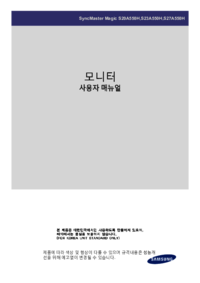
 (94 pages)
(94 pages) (163 pages)
(163 pages) (78 pages)
(78 pages) (140 pages)
(140 pages) (49 pages)
(49 pages)
 (59 pages)
(59 pages) (161 pages)
(161 pages) (83 pages)
(83 pages) (50 pages)
(50 pages)







Comments to this Manuals